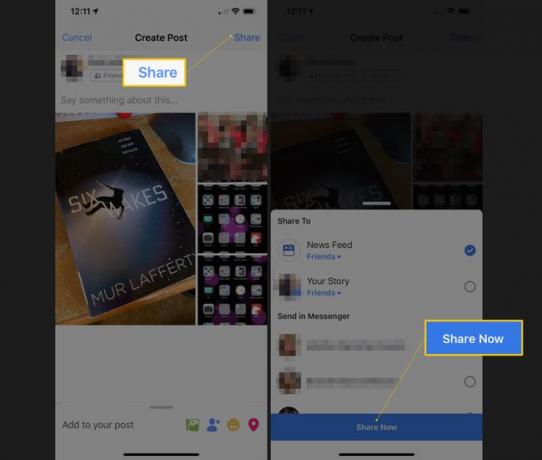Како да отпремите више фотографија на Фацебоок
Шта треба знати
- У претраживачу: Изаберите Фото/Видео у пољу за ажурирање статуса, отпремите фотографију, а затим изаберите плус (+) да бисте отпремили више фотографија појединачно.
- Да бисте направили фото албум: Држите притиснуто Цтрл или Цомманд док бирате своје фотографије да бисте изабрали више слика.
- У мобилној апликацији: Додирните Пхото у оквиру за ажурирање статуса, изаберите своје фотографије, а затим додирните +Албум ако желите да направите албум.
Овај чланак објашњава како да отпремите више фотографија на Фацебоок одједном помоћу веб претраживача или Фацебоок мобилне апликације.
Како поставити више фотографија помоћу веб претраживача
Можете да отпремите и поставите више фотографија на Фацебоок из веб претраживача. Ево како то да урадите на рачунару:
-
Изаберите Фото/Видео у пољу статуса пре или након што откуцате статус, али пре него што изаберете пошта.
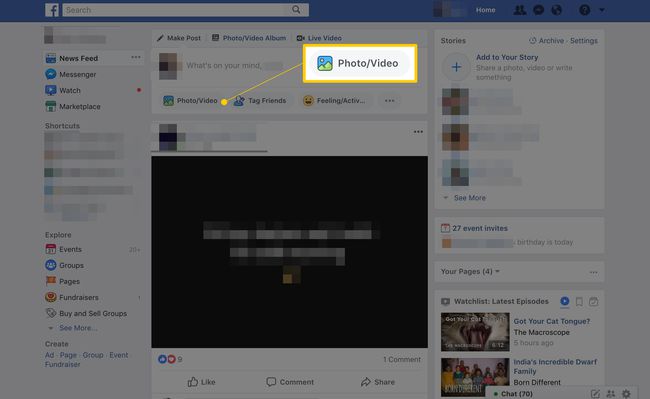
Крећите се кроз диск рачунара и изаберите слику да бисте је истакли. Да бисте изабрали више слика, држите притиснут тастер
Смена или Цомманд тастер на Мац рачунару или Цтрл тастер на рачунару, док бирате више слика за постављање. Свака слика треба да буде истакнута.-
Изаберите Отвори.
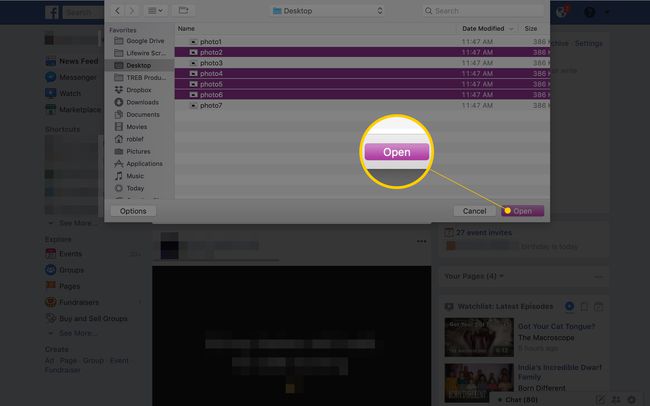
Након што изаберете Отвори, поново се појављује оквир за ажурирање Фацебоок статуса који приказује сличице слика које сте изабрали. Упишите поруку у статусни оквир ако желите да кажете нешто о фотографијама.
-
Да бисте додали још фотографија у пост, изаберите поље са знаком плус.
Пређите курсором миша преко сличице да бисте избрисали или уредили фотографију пре него што је поставите.
Прегледајте друге доступне опције: означите пријатеље, примените налепнице, додајте своја осећања или активност или се пријавите.
-
Када будете спремни, изаберите Објави.

Када користите овај метод, само првих пет слика ће се појавити у вестима ваших пријатеља. Видеће број са знаком плус који означава да постоје додатне фотографије за преглед.
Прављење албума помоћу веб претраживача
Најбољи начин да објавите велики број фотографија на Фацебоок-у је да направите фото албум, отпремите више фотографија у тај албум, а затим објавите слику насловнице албума у ажурирању статуса. Пријатељи који кликну на линк до албума одводе се на фотографије.
Идите у оквир за ажурирање статуса као да ћете написати ажурирање.
-
Изаберите Фото/Видео албум на врху оквира за ажурирање.
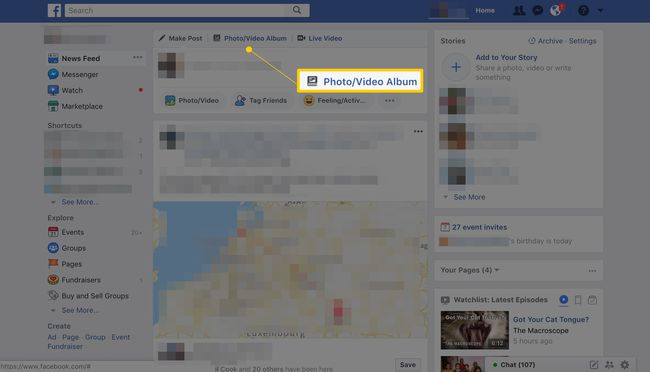
Крећите се кроз диск рачунара и изаберите слике које желите да поставите. Да бисте изабрали више слика, држите притиснут тастер Смена или Цомманд тастер на Мац рачунару или Цтрл тастер на рачунару, док бирате више слика за постављање у албум. Свака слика треба да буде истакнута.
Изаберите Отвори. Отвара се екран за преглед албума са сличицама одабраних слика и даје вам могућност да свакој фотографији додате текст и локацију. Изаберите велики знак плус да додате још фотографија у албум.
У левом окну дајте новом албуму име и опис и погледајте остале доступне опције.
-
Након што сте изабрали, изаберите пошта дугме.
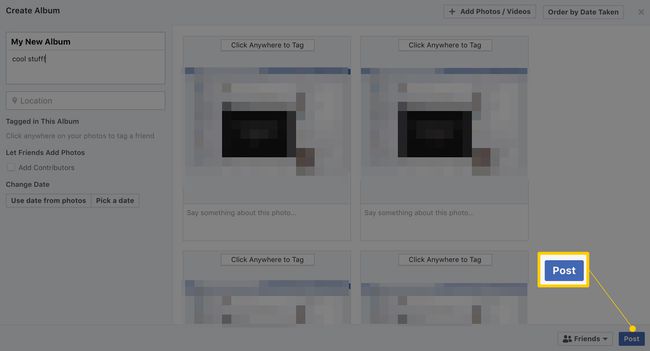
Објављивање више фотографија помоћу Фацебоок апликације
Процес постављања више од једне фотографије са вашим статусом помоћу мобилне Фацебоок апликације је сличан ономе када се то ради на десктоп веб претраживачу.
Додирните Фејсбук апликацију да бисте је отворили.
У пољу статуса на врху Невс Феед тапните на Пхото.
Додирните сличице фотографија које желите да додате статусу.
-
Користити Готово дугме за отварање екрана за преглед.
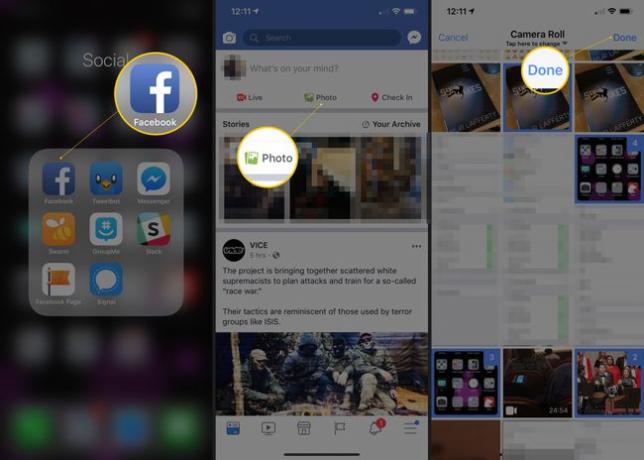
Додајте текст у свој статусни пост, ако желите, и изаберите +Албум од опција.
Дајте албуму име и изаберите још фотографија ако желите. Славина Објави када завршите.
-
Славина Подели сада а ажурирање вашег статуса са фотографијама (у албуму) се поставља на Фацебоок.